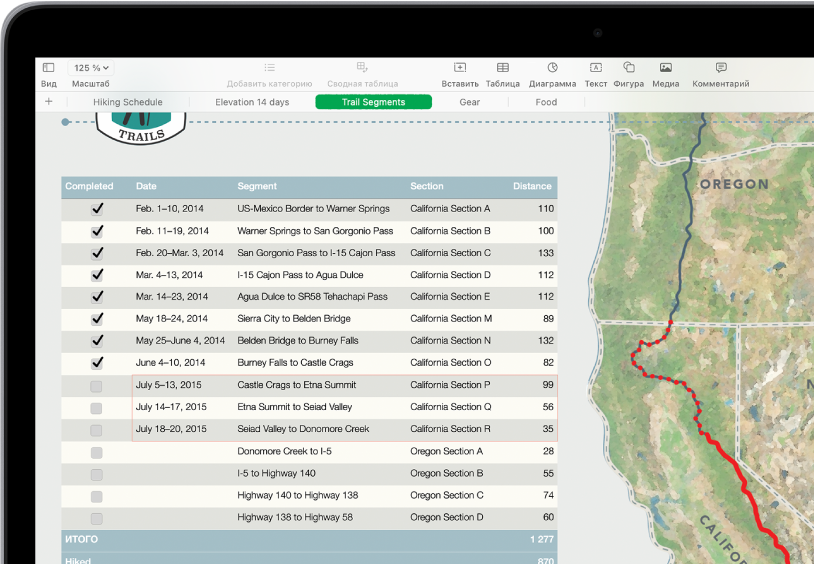
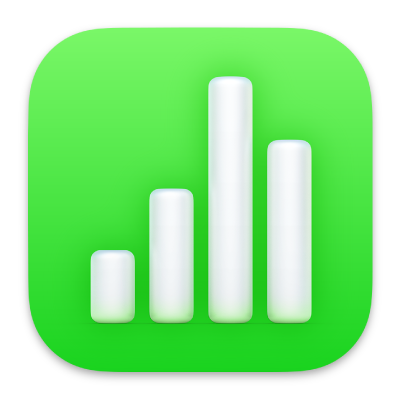
Работа с любой таблицей всегда начинается с выбора модели, называемой шаблоном. В шаблонах можно замещать диаграммы и данные по умолчанию своим собственным контентом, а также добавлять новые таблицы, формулы и другие объекты.
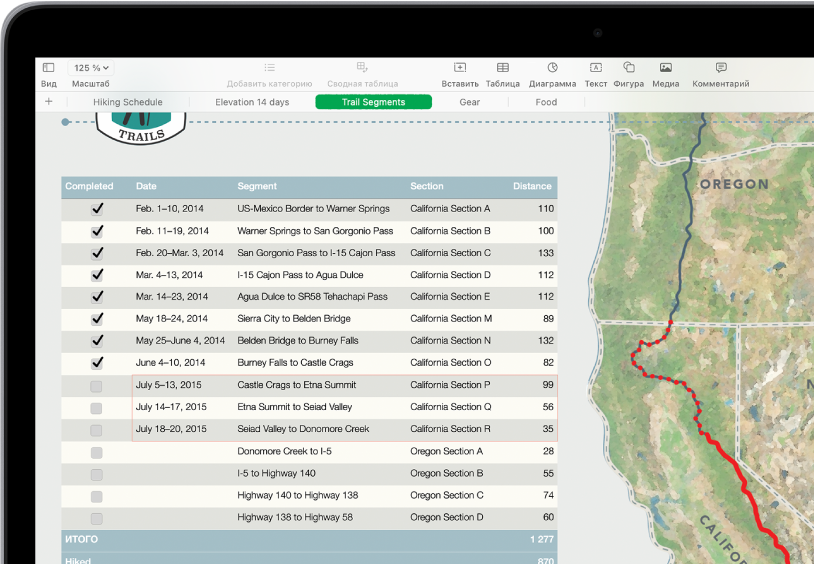
Можно ввести собственные данные или импортировать данные из другого файла. Также можно добавлять в любую ячейку различные встроенные формулы, например сумму или среднее значение. Чтобы упорядочивать данные и выявлять тренды, можно добавлять фильтры, группировать данные по категориям, создавать сводные таблицы и многое другое.
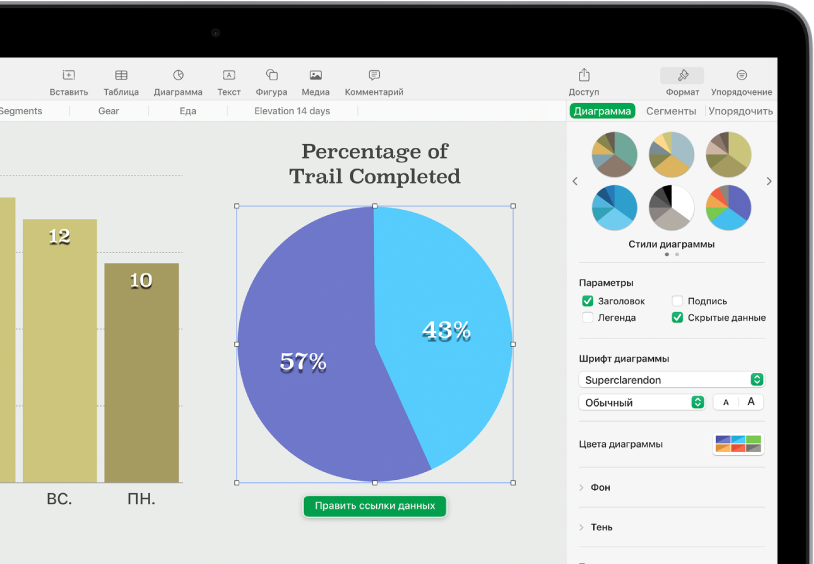
Можно иллюстрировать данные двухмерными или трехмерными диаграммами, а также интерактивными диаграммами. При изменении данных в таблице диаграмма будет обновляться автоматически.
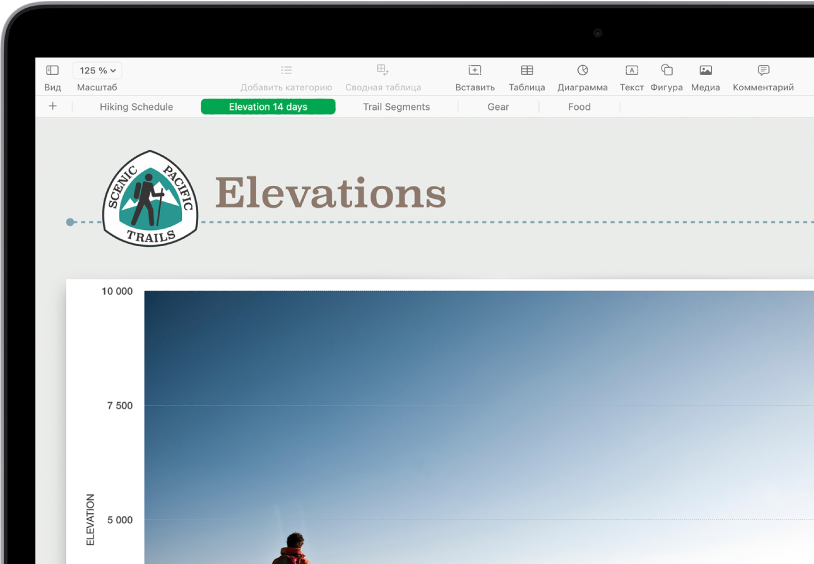 о пеших прогулках. В верхней части экрана показаны названия улиц. Слева отображается кнопка добавления листа, за ней расположены вкладки листов с информацией о расписании пеших прогулок, подъеме, участках маршрута, снаряжении и питании. Выбран лист с данными о подъеме." width="407" height="282" />
о пеших прогулках. В верхней части экрана показаны названия улиц. Слева отображается кнопка добавления листа, за ней расположены вкладки листов с информацией о расписании пеших прогулок, подъеме, участках маршрута, снаряжении и питании. Выбран лист с данными о подъеме." width="407" height="282" />
Можно структурировать данные в таблице с помощью разных листов. Каждый лист будет соответствовать определенному типу информации, которую Вы хотите упорядочить, например доходы, расходы и т. д. Чтобы перейти к нужному листу, нажмите соответствующую вкладку вверху таблицы.
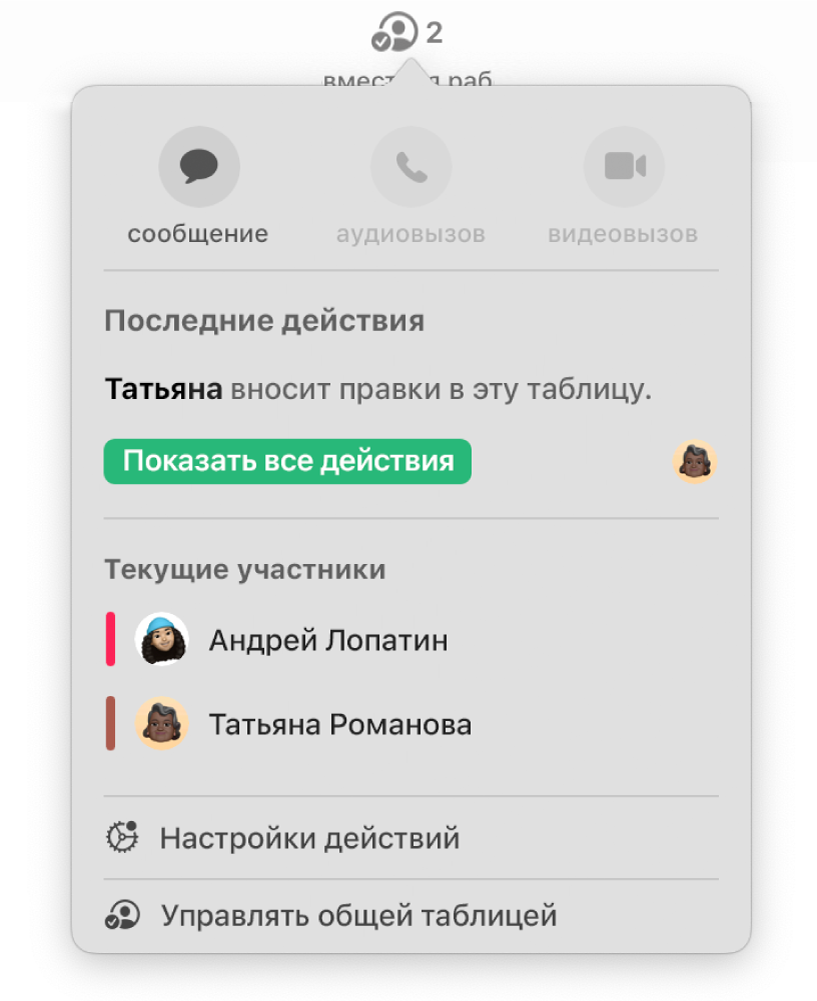
Приглашайте других пользователей работать над таблицей вместе с Вами. Все приглашенные пользователи видят вносимые изменения, при этом Вы можете выбирать, кому разрешить редактирование таблицы, а кому — только просмотр.
Это руководство поможет Вам начать работу с Numbers 14.1 на Mac. Чтобы узнать, какая версия Numbers у Вас установлена, перейдите в меню Numbers > «О приложении Numbers» (меню Numbers расположено у верхнего края экрана). Чтобы ознакомиться с Руководством пользователя Numbers, нажмите «Оглавление» вверху этой страницы либо введите слово или фразу в поле поиска. За более подробной информацией обращайтесь на сайт поддержки Numbers.
Для Numbers 14.1 на Mac требуется macOS 13 или новее. Приложение Numbers доступно в App Store. Для его загрузки требуется Apple ID. Функции приложения могут меняться. Для некоторых функций может требоваться доступ к интернету. За их использование может взиматься дополнительная плата и требоваться соблюдение условий.